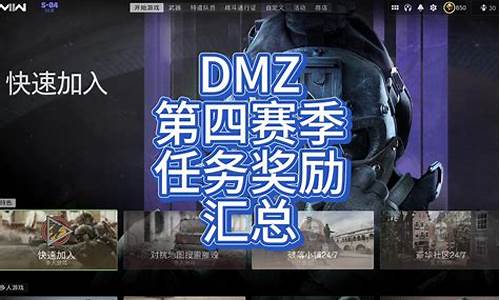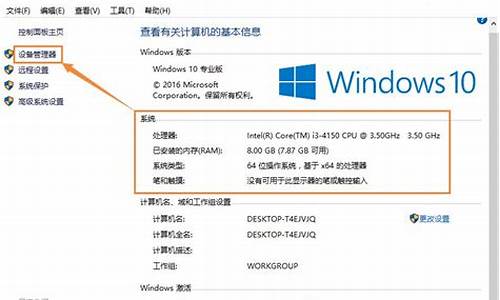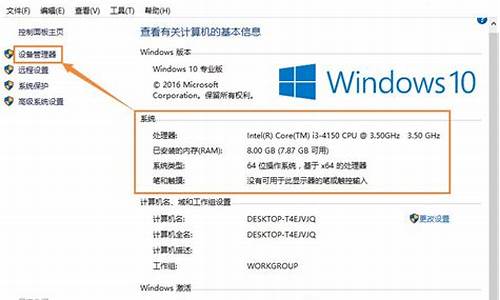电脑系统更新后屏幕很大怎么办-电脑系统更新后屏幕很大
1.电脑屏幕显示过大怎么调?
2.我的电脑自动更新完什么东西屏幕显示不正常,图标很大,很宽。怎么解决啊!有电话吗你
3.windows10系统屏幕图像突然变得很大怎么办
4.电脑重装系统后屏幕的显示变得很大怎么办
电脑屏幕显示过大怎么调?

原因是屏幕分辨率不是最佳分辨率,只需要调至系统推荐最佳分辨率即可解决,步骤:
所需材料:电脑、WIN7 64位系统。
一、打开电脑后,点击键盘上的“WIN键”。
二、弹出的菜单中点击“控制面板”。
三、在控制面板内找到“调整屏幕分辨率”并点击打开。
四、这时点击分辨率右边的“小箭头”,弹出的分辨率内选择有“推荐”二字的那一个,然后点击“应用”。
五、屏幕黑两秒左右后弹出是否保留设置窗口,最后点击“保留更改”即可解决。
我的电脑自动更新完什么东西屏幕显示不正常,图标很大,很宽。怎么解决啊!有电话吗你
可能是显卡驱动受损,或安装了不合适的驱动引起的,请安装合适的显卡驱动,或修复一下系统,请看看下面的方法。
1、开机按F8不动到高级选项出现在松手,选“最近一次的正确配置”回车修复(这个方法可以恢复原来的驱动)。
2、如果是因更新驱动引起的故障,右击我的电脑选属性,选设备管理器找到这个驱动右键选属性/上面的驱动程序选项/选下面返回驱动程序选项按确定。
3、如果故障依旧,建议重装操作系统。
使用系统自带的系统还原的方法:
系统自带的系统还原:“开始”/“程序”/“附件”/“系统工具”/“系统还原”,点选“恢复我的计算机到一个较早的时间”,按下一步,你会看到日期页面有深色的日期,那就是还原点,你选择后,点击下一步还原(Win78还原系统,右击计算机选属性,在右侧选系统保护,系统还原,按步骤做就是了,如果有还原软件,也可以用软件还原系统)。
驱动有随电脑自带的,有官方网站下载的,软件有驱动精灵、驱动人生、超级兔子等软件(安装驱动尽量按顺序安装)。
windows10系统屏幕图像突然变得很大怎么办
最近,有位win10系统用户反映,自己在使用电脑的时候,电脑的屏幕突然变得很大,导致自己只能看到一部分,需要通过移动鼠标才能查看到其它地方。这该怎么办呢?接下来,小编就向大家分享windows10系统电脑屏幕图像突然变很大问题的解决方法。
原因分析:
其实屏幕变得这么大是win10系统内自带的“放大镜”功能导致的。该功能对于视力不好的用户来说起到的作用非常大,还有对经常处理文字和数字的用户也是起到的很大的作用,是一种非常实用的工具。我们只要关闭这个功能就能把屏幕还原了。
具体方法:
1、我们把鼠标往开始菜单移,然后点击开始菜单,然后点击“电脑设置”;
2、找到“轻松使用”并点击,然后点击“放大镜”即可;
3、打开放大镜后,我们在“放大屏幕上的内容”下方的“放大镜”开关开闭即可。
以上就是windows10系统屏幕图像突然变很大问题的解决方法介绍了。遇到同样问题的用户,赶紧按照小编的方法操作看看吧!
电脑重装系统后屏幕的显示变得很大怎么办
有的电脑出现这个问题,是因为没有安装或没有正确安装显卡驱动,有部分集成显卡的电脑在装系统后,没有安装集成显卡驱动,或者主板芯片组驱动也能正常显示Aero特效,但是经常会出现这个问题,所以需要更下显卡驱动。
解决方法:
1:去驱动精灵官网下载驱动精灵标准版,下载安装好之后运行之~,按提示更新全部驱动就可以了,建议更新全部驱动。注:更新网卡驱动的时候可能会断网,断网的话重连就可以了。
驱动全部更新完之后要重启电脑。这样显卡驱动就更新好了,注:如果出现显卡驱动装不上的情况,请进入安全模式将原来的显卡驱动完全卸载掉,然后再重启更新新的显卡驱动。
2:可以先关闭“玻璃效果”看一下,如果显示的问题解决了,那就OK,如果不行,就关闭下“启用桌面组合”试试。
具体操作:右键单击“计算机”——“属性“——”高级系统设置“——高级——设置,在“自定义”里去掉“玻璃效果”或者“启用桌面组合”的勾选,然后点“确定”。
3:如果是由于显卡温度过高,那么建议给风扇清灰,必要的话重涂下硅脂
4:如果以上方法还是不行的话还要考虑一点就是程序兼容性问题,
当然程序兼容性问题我们很难查到到底是什么程序问题,所以这里就建议大家可以如下操作:
1)还原系统,利用系统自带的系统还原功能,将系统还原到某个时间点,这样一切都搞定,而且还不用那么麻烦,
(2)重装系统,相信,重装系统这四个字是大家最不愿看到的,我能够理解,但是这也是一种比较实在、有效的方法,解决系统根本性问题,不用担心是系统方面问题。如果你还不会自己重装系统的话,可以自己在论坛里找下相关的系统重装教程。
声明:本站所有文章资源内容,如无特殊说明或标注,均为采集网络资源。如若本站内容侵犯了原著者的合法权益,可联系本站删除。